虚拟机linux系统 硬盘/root路径扩容
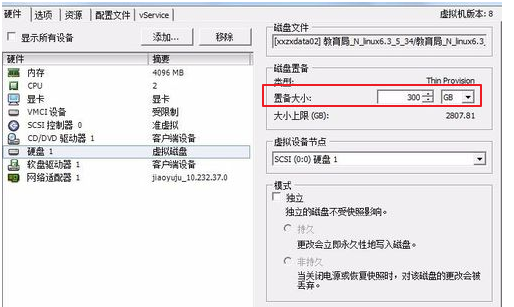
调整完后,重新打开虚拟机,使用fdisk -l查看,可以看到我们刚刚扩容的空间已经可以看到,但没有分区,还不能使用。/dev/sda已经拥有了扩大的空间。
使用Linux的fdisk分区工具给磁盘/dev/sda分区,更可以根据提示输入m查看帮助信息,再输入n(表示增加分区),回车后输入p(创建主分区),回车后partition number输入3(因为上面已经有两个分区sda1和sda2),回车会提示输入分区的start值(通过fdisk -l 可以看出sda2的end值为3917),我们可以根据提示指定start值为3917,end值为默认即可(即当前最大值),回车后输入W进行保存,分区划分完毕。
可以看到/dev/sda3的Id号为83,我们要将其改成8e(LVM卷文件系统的Id),具体方法同上根上部中的磁盘分区大同小异,输入fdisk /dev/sda,选择t(change a partition's system id 改变一个分区的系统ID)回车,然后选择分区3回车,然后输入L回车。然后输入8e回车,然后输入w,保存修改的分区信息。最后输入fdisk -l ,查看ID是否修改成功。修改成功后必须重新启动linux系统才能进行后面的操作。
系统重启后,格式化新的分区为ext4格式。
格式化后,创建PV. 用pvdisplay查看当前的物理卷。然后用pvcreate指令用于将物理硬盘分区初始化为物理卷,以便被LVM使用。要创建物理卷必须首先对硬盘进行分区,并且将硬盘分区的类型设置为“8e”后,才能使用pvcreat指令将分区初始化为物理卷。pvcreate /dev/sda3,创建完后,我们可以再用pvdisplay查看到新创建的物理卷。
扩展VG:当前需要查看扩充的lvm组名,可以通过vgdisplay查看,在此例中我们的组名为 VolGroup,并可以看到里面的空间只有20多G。然后用vgextend指令用于动态的扩展卷组,它通过向卷组中添加物理卷来增加卷组的容量。vgextend VolGroup /dev/sda3 ,添加成功后,我们可以用vgdisplay再次查看,容量已经添加进去
lvextend -L+269.95G /dev/VolGroup/lv_root /dev/sda3 命令扩展空间到root下,扩容的空间要略小于VG的free空间,因此这里只输入了269.95G.然后通过df -h查看,root空间还是没变,因为我们差最后最关键的一部。
使用使用resize2fs命令,用于扩大或者缩小未挂载的ext2,ext3或者是ext4文件系统。具体命令为:resize2fs -p /dev/mapper/VolGroup-lv_root 290G 。然后再用df -h 查看,扩容成功。
在linux 7的版本里,resize2fs这条命令就不用了,而是使用下面这条命令
xfs_growfs /dev/centos/磁盘名称


